HR Portál: 7b. Cestovní příkazy – Příklad tuzemské pracovní cesty krok po kroku (vše kontroluje vedoucí a auto je schvalováno)
V administraci cestovních příkazů má naše fiktivní firma nastaveno následující:
- oproti předchozímu příkladu je v tomto příkladu navíc:
- služební auto se předává na osobní číslo
- vedoucí kontroluje i vyúčtování
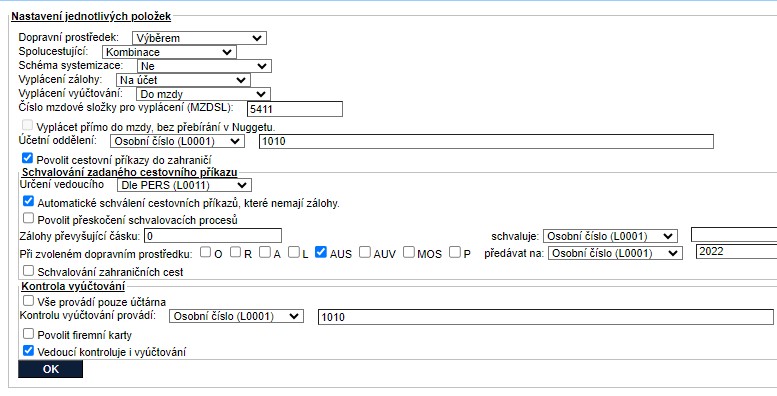
- tzn. že vyúčtování kontroluje nadřízený (os.č. 1005) a poté teprve účetní (os.č. 1010). V takovém případě jsou následující kroky:
Jednotlivé kroky:
- žádost o pracovní cestu se zálohou
- schválení žádosti o pracovní cestu nadřízeným
- schválení dopravního prostředku
- schválení zálohy účetním
- vyplnění cestovního příkazu vč. vyúčtování
- kontrola cestovního příkazu vedoucím
- kontrola a schválení účetním
- proplacení účetním
- proplacení do mzdy
1. zaměstnanec si vyplní žádost o pracovní cestu se zálohou
Zaměstnanec p. Cízler pojede do Znojma školit (bez doprovodu). Pojede služebním vozem a školení je naplánováno na dva dny. Bude přespávat v hotelu, a proto požaduje zálohu.
V Portále si požádá o pracovní cestu vyplněním základních údajů a zašle ke schválení svému nadřízenému
a) počátek cesty, místo jednání a čas, konec cesty
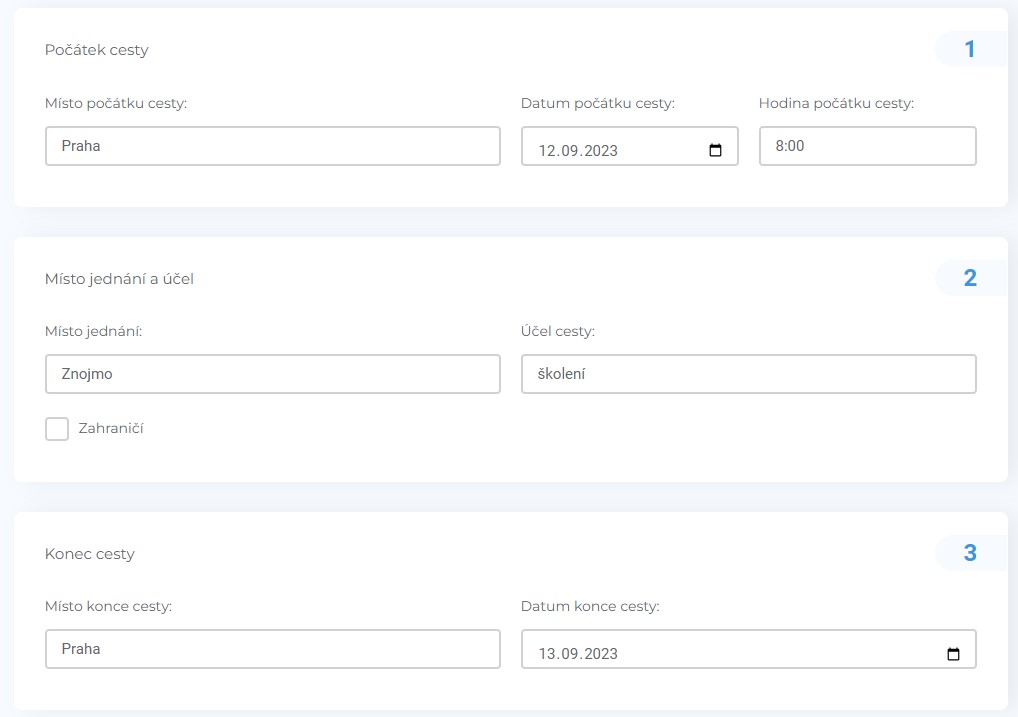
b) určení dopravního prostředku
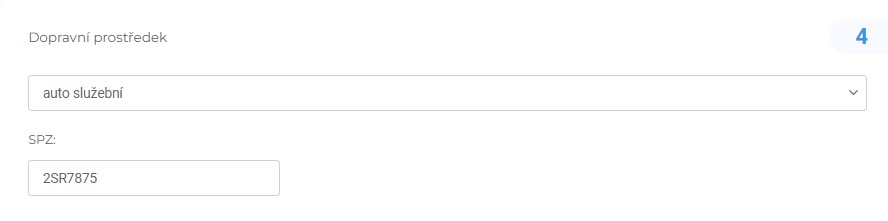
c) záloha a spolucestující
p. Cízler požaduje 1500,- jako zálohu na ubytování v hotelu a jede sám.
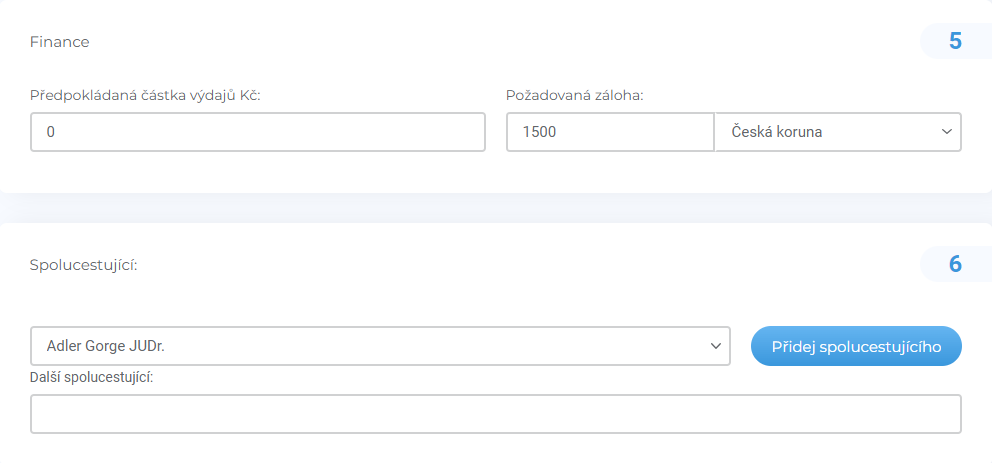
d) odeslání nadřízenému
p. Cízler má možnost si předvyplněnou žádost o pracovní cestu uložit. Ale jelikož zná všechny náležitosti, vč. výše zálohy, odešle žádost svému nadřízenému ke schválení.

e) přehled CP
p. Cízler stiskne tlačítko Zaslat ke schválení a po uložení se mu obrazovka přepne do Přehledu CP, kde vidí svou právě zadanou žádost o pracovní cestu a také uvidí příznak, v jakém stavu se tato žádost nachází.
V tomto případě vidí: Posláno vedoucímu ke schválení.
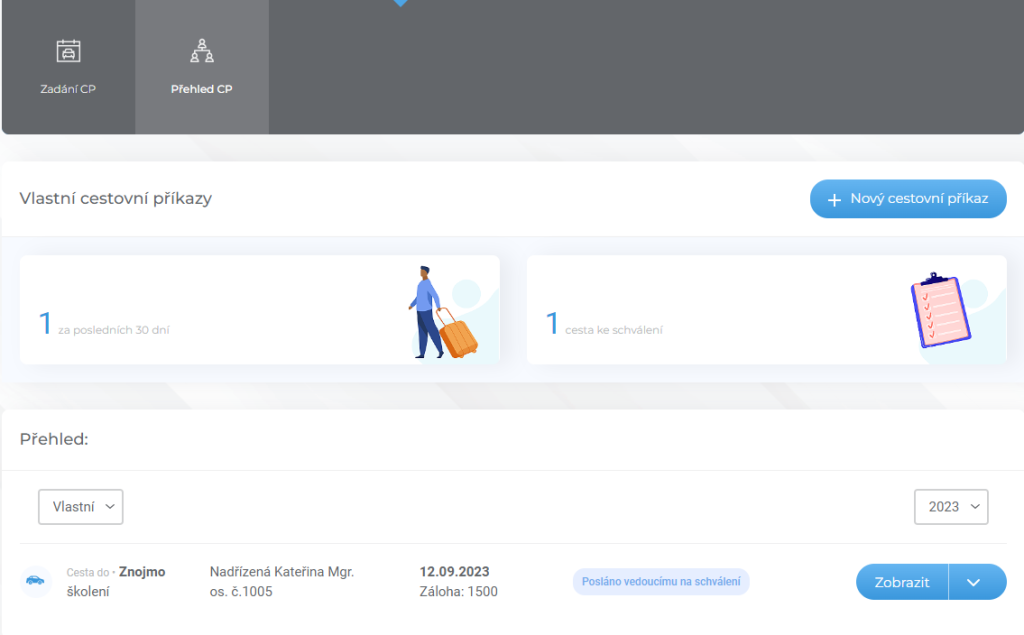
2. schválení žádosti o pracovní cestu nadřízeným
Nadřízený, po přihlášení do svého Portálu, uvidí na úvodní stránce sekci s cestovními příkazy, které má schválit (a samozřejmě ho také uvidí v Přehledu CP). Níže na obrázku vidíme žádost p. Cízlera:
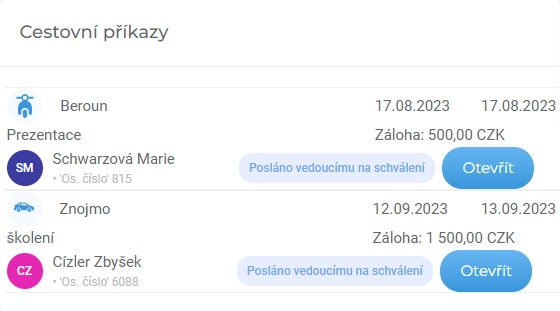
Tlačítkem Otevřít nadřízený zkontroluje žádost o pracovní cestu. Může ji smazat, zamítnout či schválit. V našem případě budeme vše schvalovat.
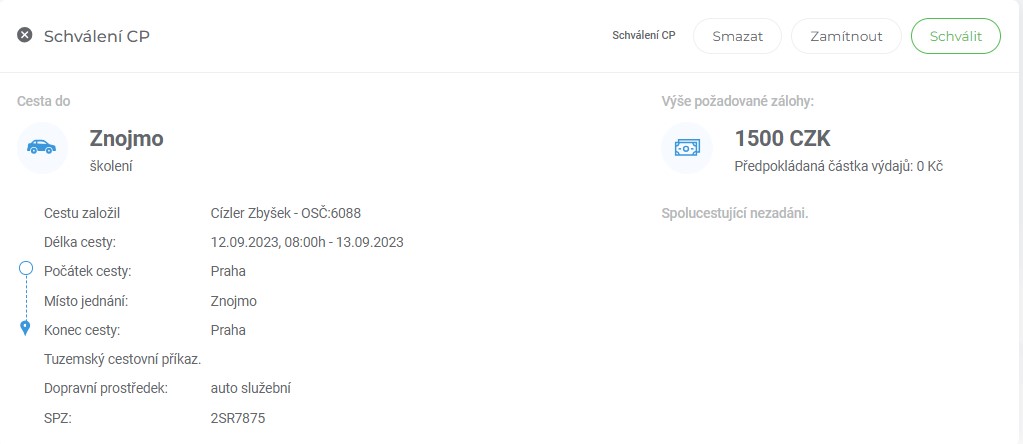
Jakmile nadřízený schválí CP, stanou se tři věci:
- nadřízenému se přepne obrazovka na Přehled CP, kde uvidí všechny cestovní příkazy svých podřízených. Pomocí barevných příznaků také vidí aktuální stav cestovních příkazů. Tento se nadřízenému objeví ve stavu čekajícím, protože služební vozy ještě schvaluje os.č. 2022
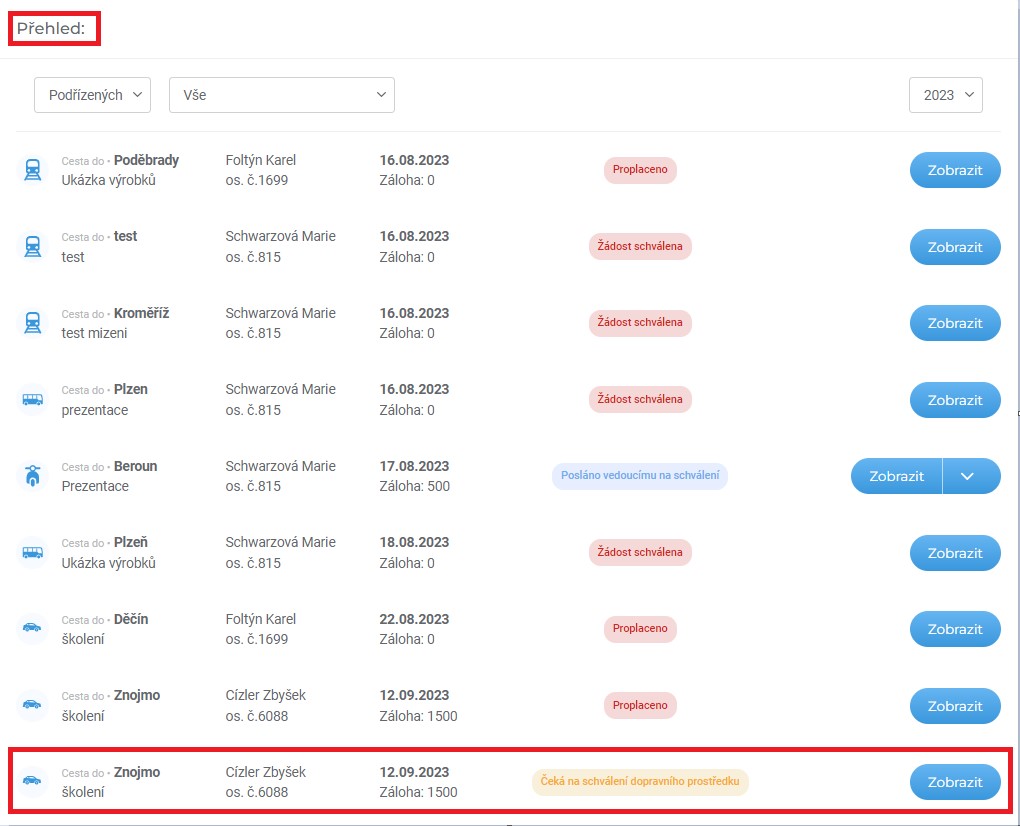
2. podřízený uvidí ve svém Přehledu CP, že jeho cestovní příkaz již není ve stavu: Posláno vedoucímu ke schválení, ale že se čeká na vyplacení zálohy
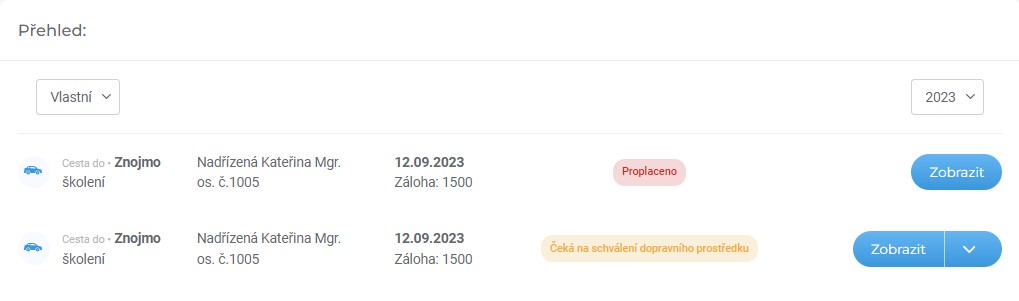
3. osobní číslo, kterému má přijít schválení dopravního prostředku – v našem případě služební vůz, se v jeho přehledu objeví:
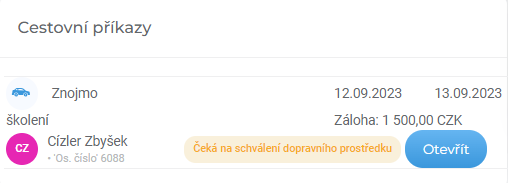
3. schválení dopravního prostředku
Zaměstnanci, který má na starosti služební vozy se v jeho Přehledu CP objeví cestovní příkaz, který může schválit či zamítnout.
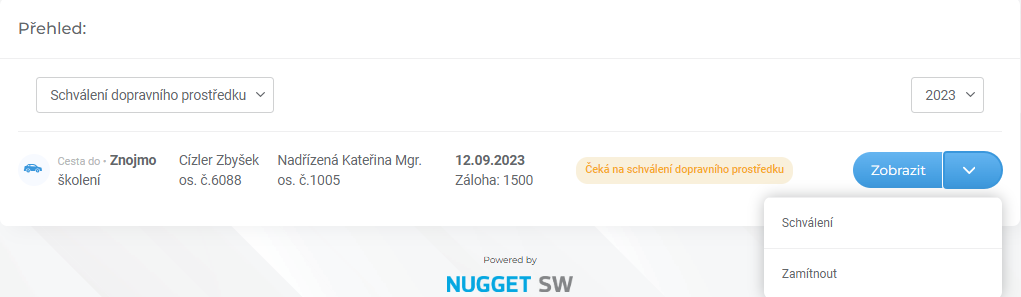
Nejprve si ho zobrazí tlačítkem Zobrazit:
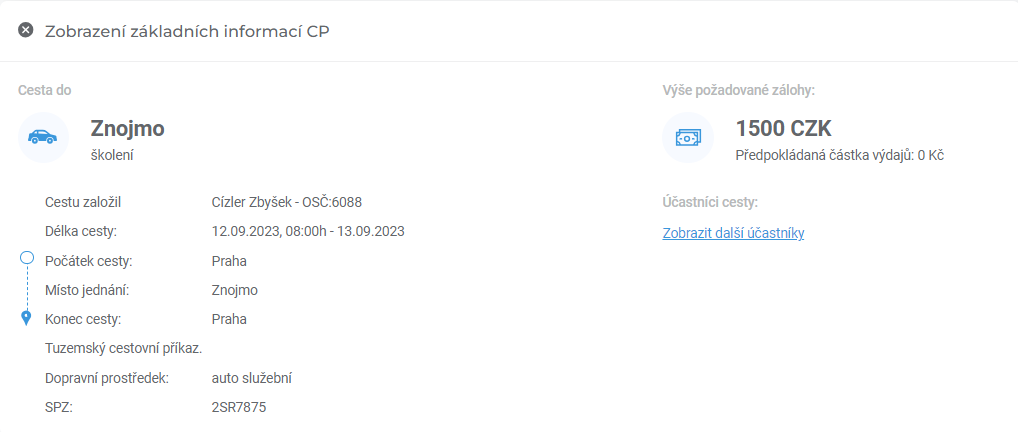
Když je vše v pořádku, tak z předchozí obrazovky stiskne tlačítko Schválit (přes otevírací menu u tlačítka Zobrazit) a bud dopravní prostředek schválí nebo zamítne. V našem případě auto schválíme.
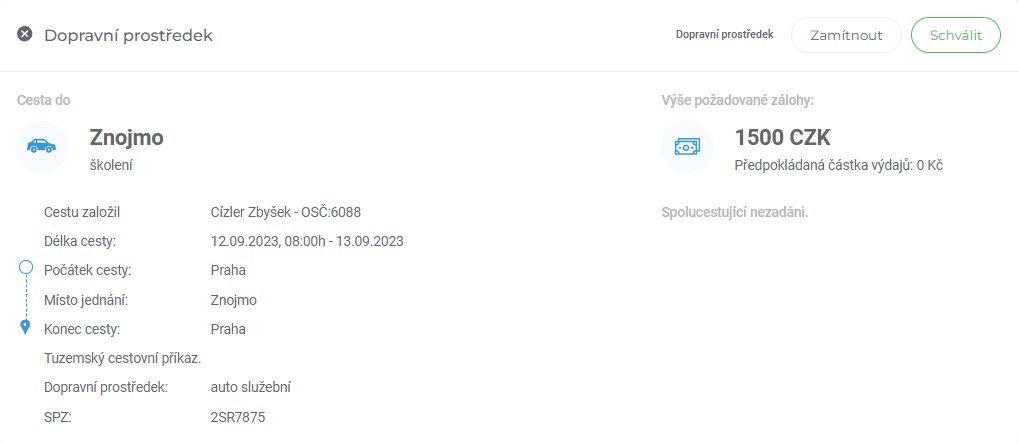
Schválením dopravního prostředku se opět stane několik věcí:
- Zaměstnanci, který jeden na služební cestu se objeví v Přehledu CP, že cestovní příkaz čeká na vyplacení zálohy

- Účetnímu se objeví v jeho Přehledu CP, že má schválit cestovní příkaz.
4. schválení zálohy účetním
Když se účetní přihlásí do svého Portálu, na úvodní obrazovce uvidí sekci Cestovní příkazy a tam najde seznam, které CP čekají na schválení zálohy (a samozřejmě ho také uvidí v Přehledu CP).
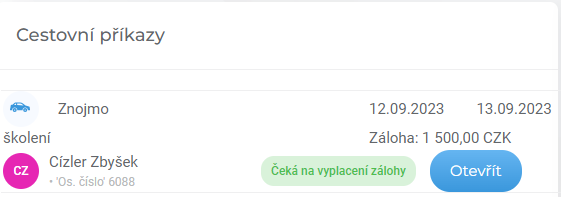
Pomocí tlačítka Otevřít se otevře cestovní příkaz a je možné zálohu zamítnout či proplatit. My zálohu proplatíme pomocí tlačítka Proplaceno.
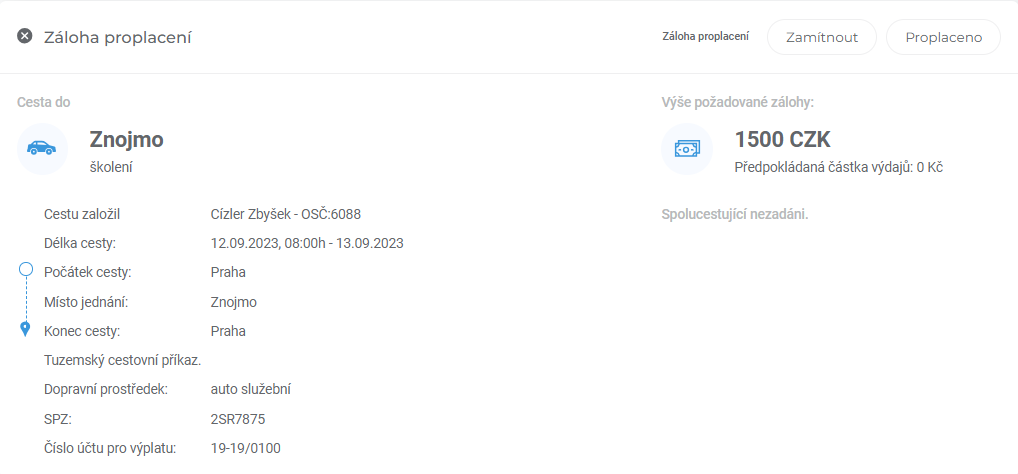
Proplacením se opět stanou dvě věci:
- účetnímu se přepne okno na Přehled CP
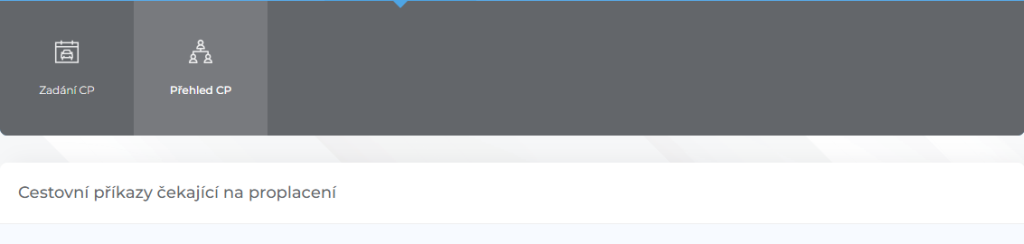
2. podřízenému se změní stav jeho CP na Žádost schválena
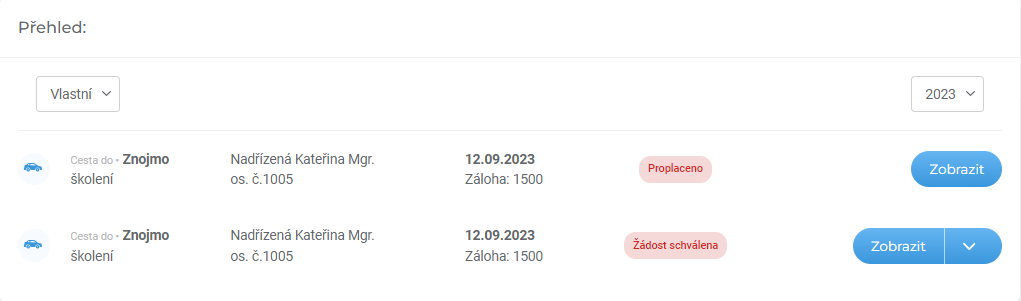
5. vyplnění cestovního příkazu vč. vyúčtování
Po schválení žádosti dojde k samotné pracovní cestě. Po jeho návratu je zaměstnanec vyplnit vyúčtování (ze zákona do deseti pracovních dní, ale je možné se interně domluvit jinak)
Podřízený tedy ve svém Přehledu CP vidí stav svých žádostí cestovních příkazů. V momentě, kdy dojde ke stavu: Žádost schválena, může přes tlačítko Zobrazit a Vyplnit vyúčtování, otevřít cestovní příkaz a vyplnit ho detailněji.
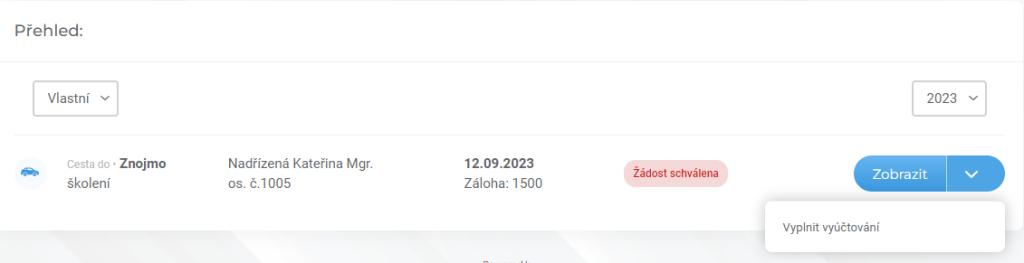
Vyplnění vyúčtování
Jako první se podřízenému objeví Detail cestovního příkazu.
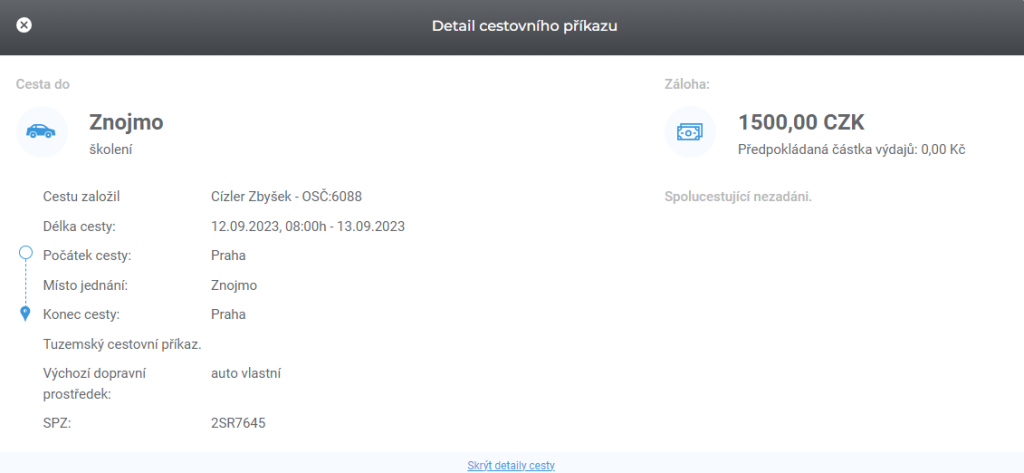
Pod detailem je možnost zadat cestu a další náležitosti k uskutečněné pracovní cestě. Zaměstnanec začne tím, že klikne na tlačítko Cesta
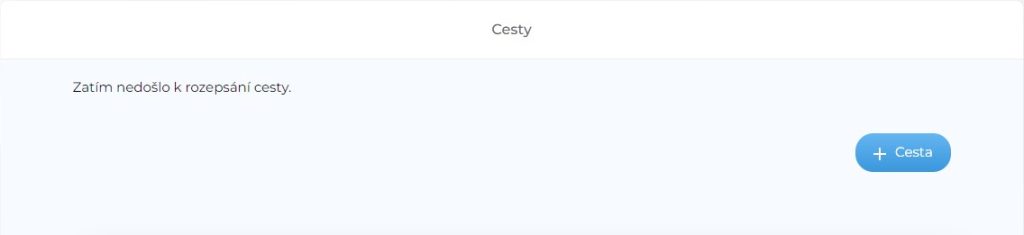
Po stisknutí tlačítka Cesta se objeví okno pro další zadávání:
a) vyplní cestu Praha – Znojmo
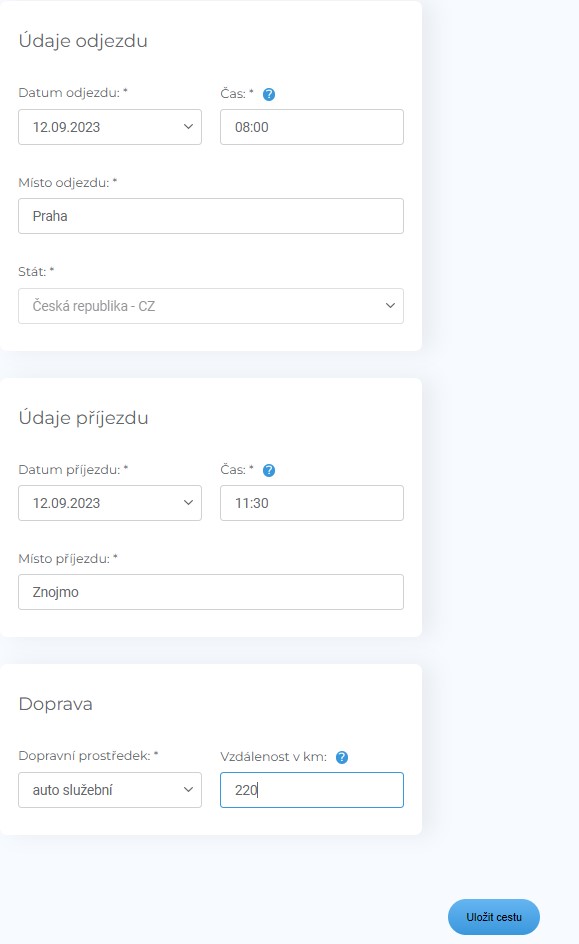
- Po uložení cesty se objeví na obrazovce právě zadané shrnutí a zaměstnanec má možnost přidat Pracovní výkon či přímo další Cestu
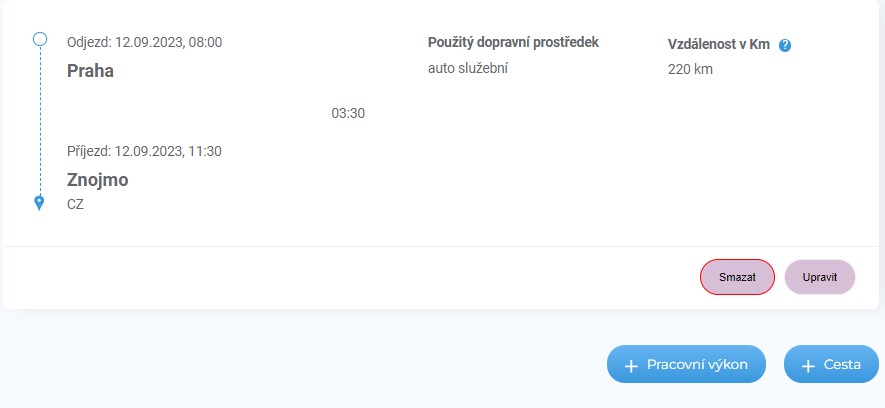
b) vyplní Pracovní výkon
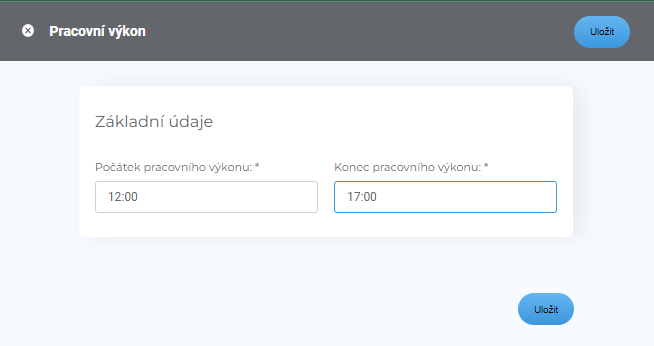
- a opět se u objeví detail cesty s pracovním výkonem:
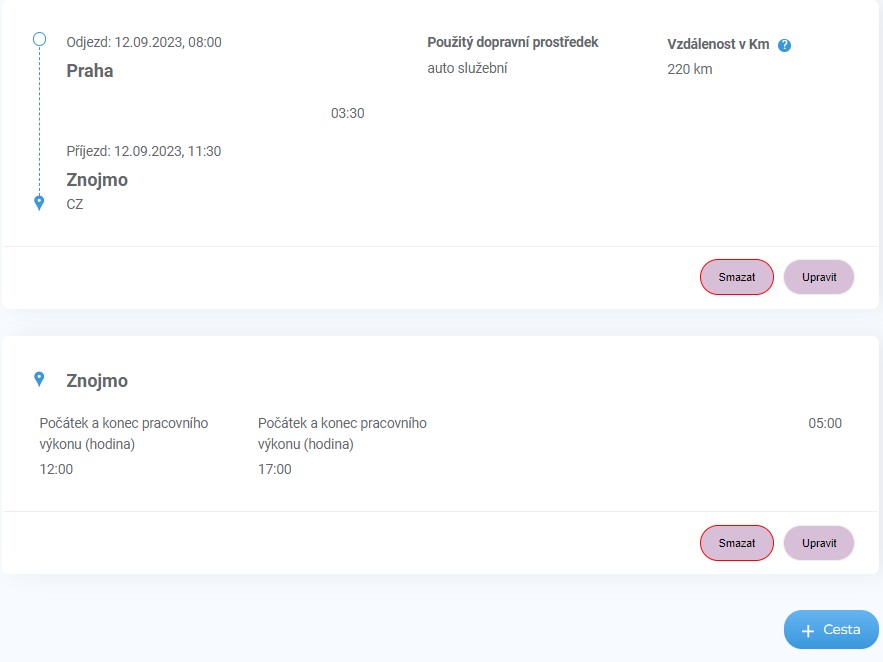
c) vyplní cestu Znojmo – Praha
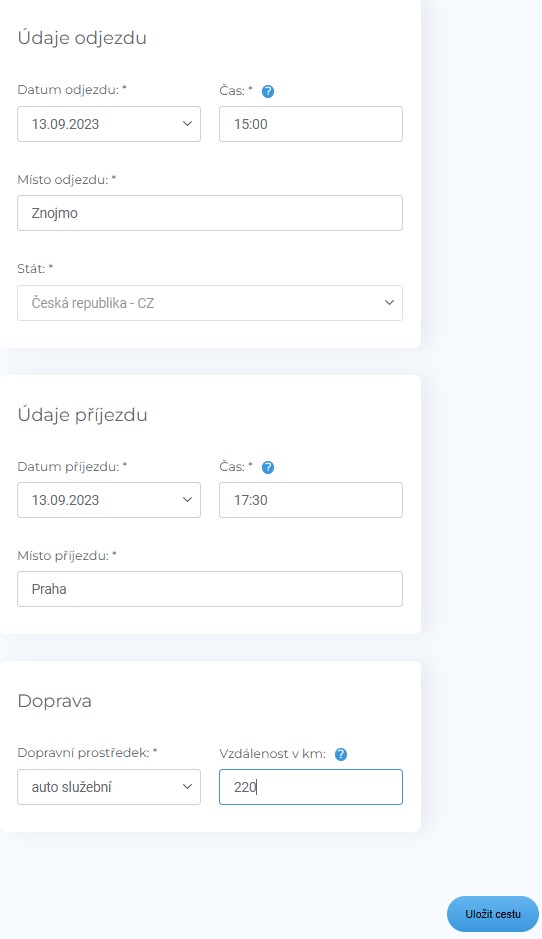
Po uložení cesty zpět se opět objeví tato část v detailu:
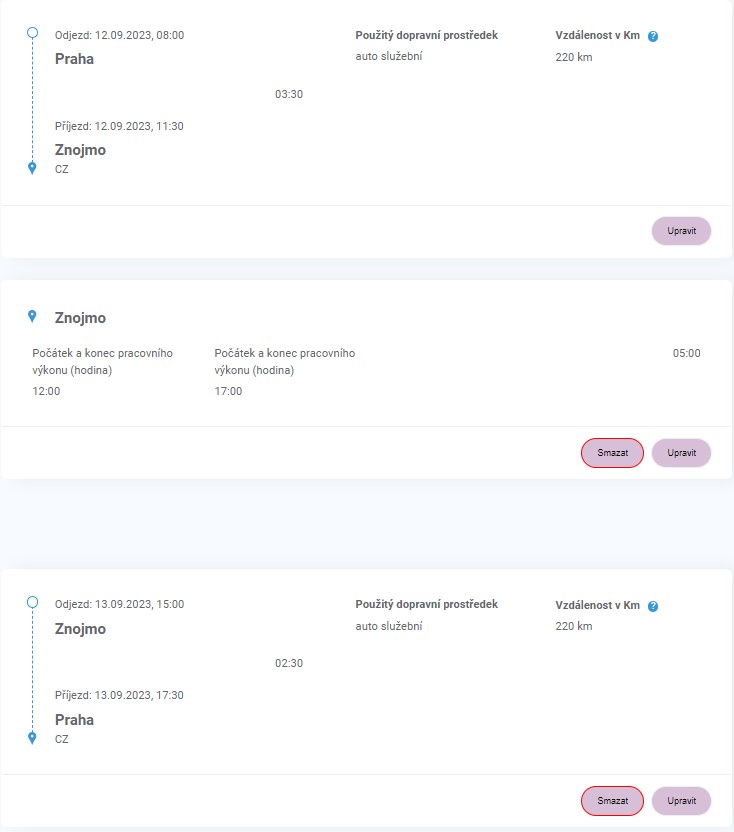
- přidáme ještě pracovní výkon pro druhý den, kdy zadáme výkon od 8:00 – 14:30
- bude stále nabízena možnost další cesty, ale v našem případě není další zadávání cesty a výkonu třeba, přejdeme k dalšímu vyplňování a tím je počet jídel zdarma
d) vyplnění počtu jídel, které byly poskytnuty na služební cestě zdarma
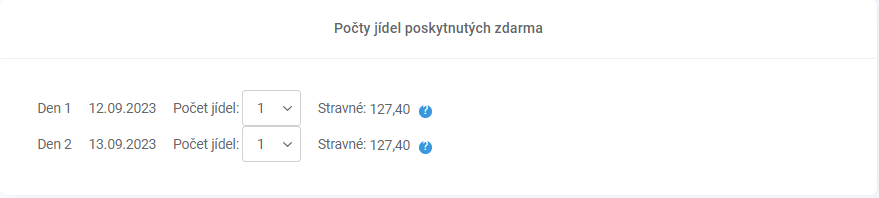
e) vyplnění Přehledu výdajů a seznam účtenek
Pokud zaměstnanci vznikly nějaké výdaje, doloží je v této sekci pomocí částky a nahrané účtenky či faktury.
Pro ubytování zadá zaměstnanec částku, určí, že jde o ubytování a nahraje fakturu či doklad, který dostal v hotelu.
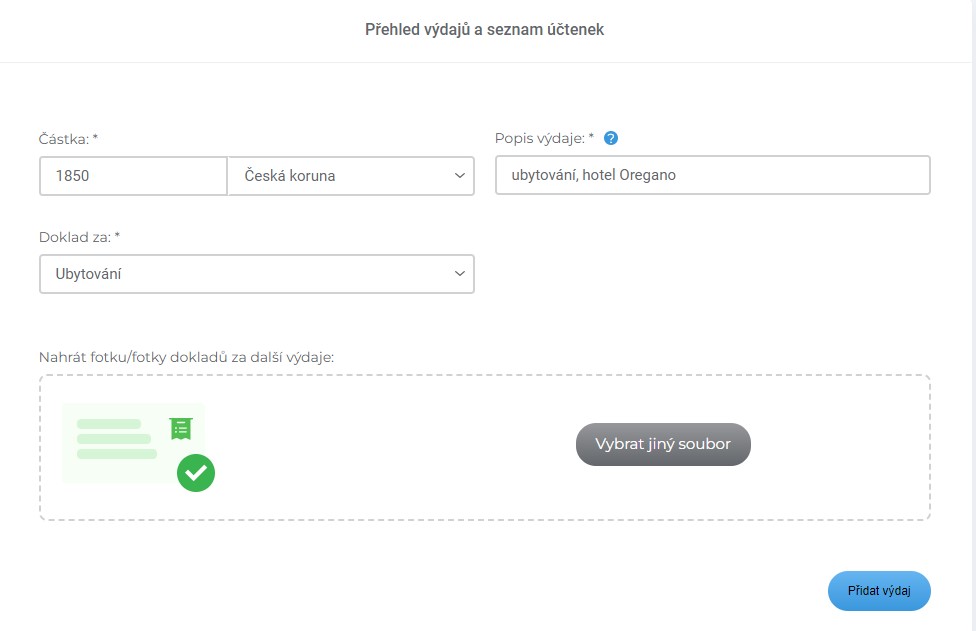
Kliknutím na Přidat výdej se v detailu objeví, že bylo přidáno:

A dále přidáme účtenku za pohonné hmoty:
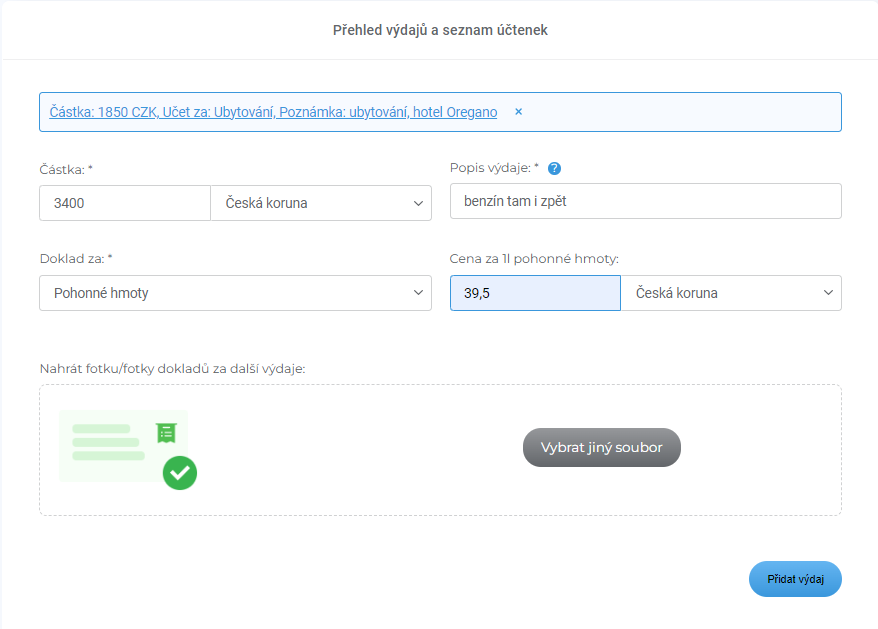
f) kontrola jednotlivých výdajů
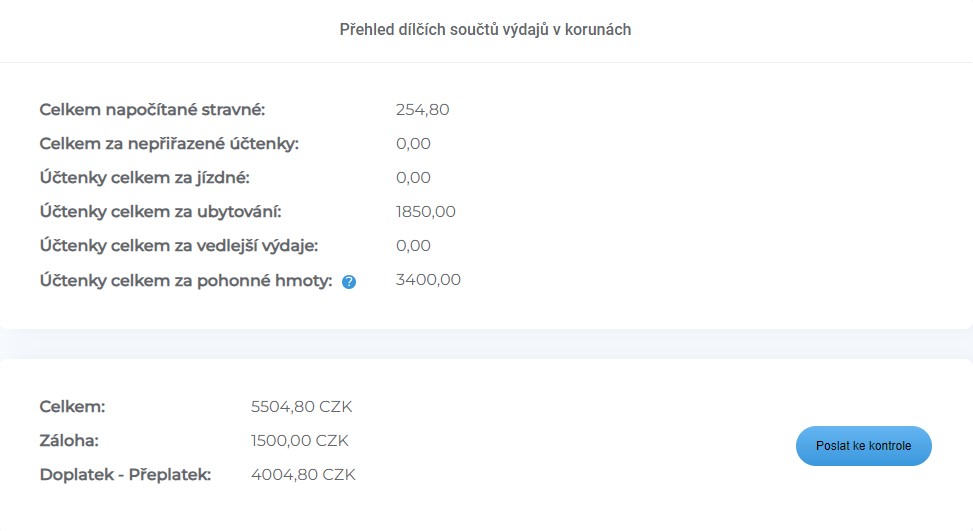
Pokud vše souhlasí a zaměstnanec neshledá nic, co by zapomněl, odešle celé vyúčtování cestovního příkazu ke kontrole účetnímu.
Odesláním CP se přepne okno do Přehledu CP a tam vidí stav svého právě zadaného vyúčtování CP:
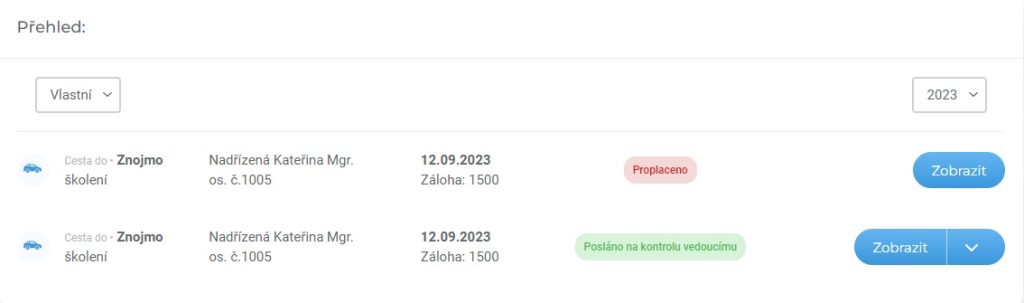
6. kontrola cestovního příkazu vedoucím
Vedoucí ve svém Přehledu uvidí cestovní příkaz ke kontrole:
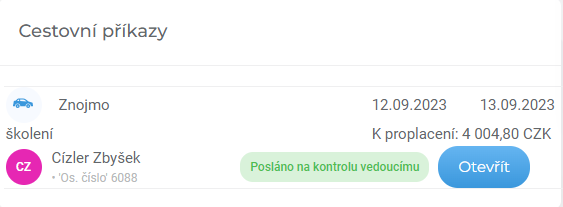
Přes jeho Přehled CP a tlačítko Zobrazit Schválí/Zamítne cestovní příkaz. My ho schválíme.

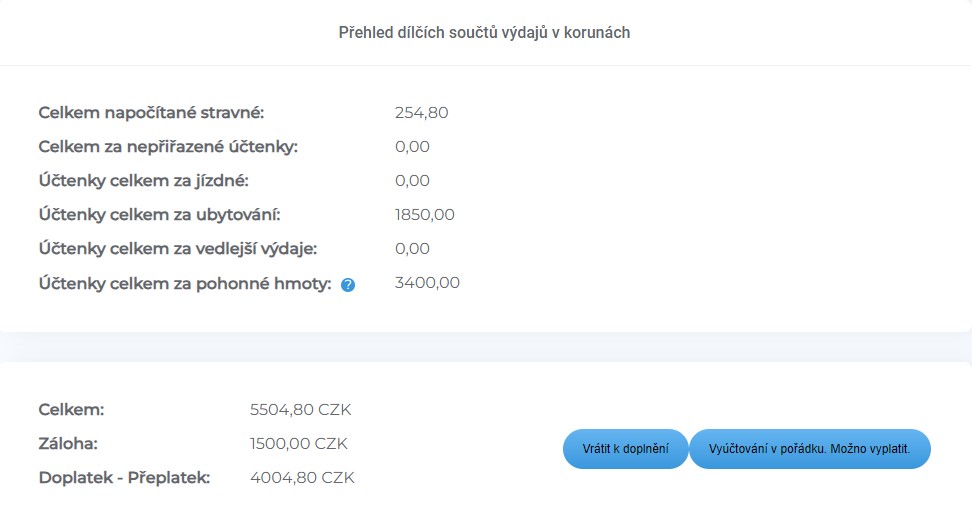
Schválením Vyúčtování se v Přehledu CP nadřízenému změní stav na Čeká na kontrolu vyúčtování účetním

To samé se objeví i zaměstnanci, který vyplňoval cestovní příkaz:
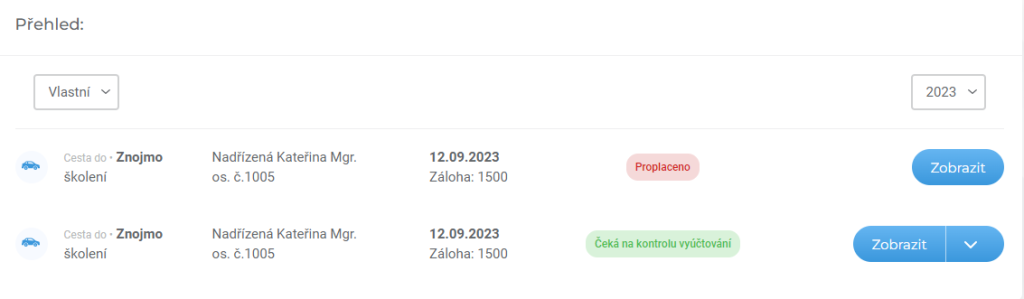
A účetnímu se to samé objeví v jeho Přehledu:
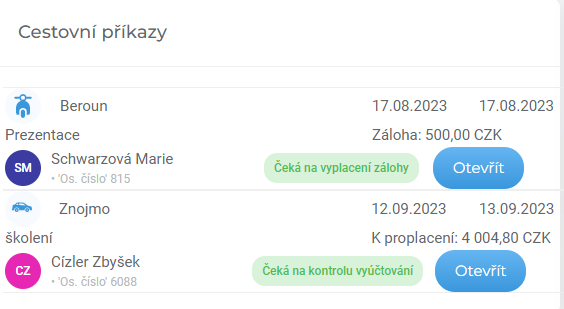
7. kontrola a schválení účetním
Jakmile tedy nadřízený zkontroluje vyúčtování, čeká schvalovací proces účetního:
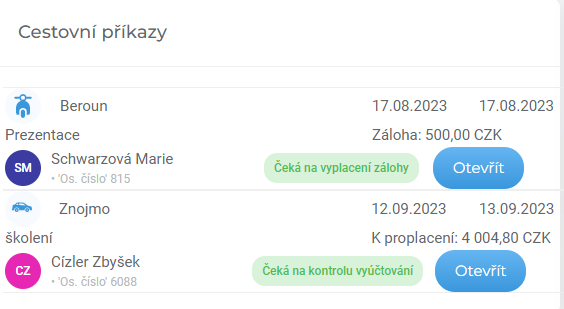
Účetní si pomocí tlačítka Otevřít zobrazí celé vyúčtování cestovního příkazu. Uvidí kompletní zadání od cesty, přes pracovní výkon až po vložené účtenky až po přehled výdajů.
Účetní má možnost vrátit vyúčtování k doplnění (např. bude chybět vložená příloha účtenky pro PHM) nebo ho schválí pomocí tlačítka: Vyúčtování v pořádku. Tím to schválí.
V našem případě jsme neshledali nic k doplnění, a proto schvalujeme.
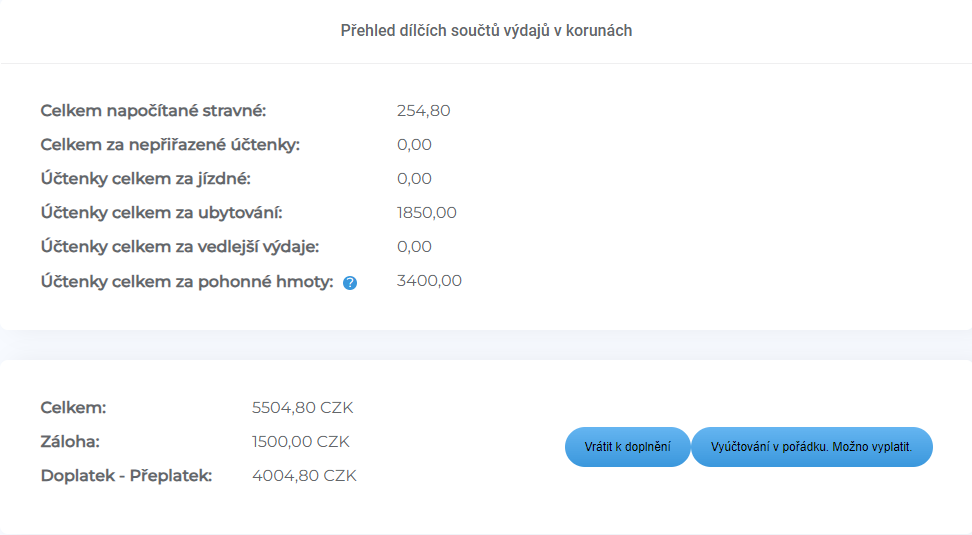
Po potvrzení vyúčtování se opět stanou dvě věci:
- účetnímu se přepne obrazovka na Přehled CP a v Přehledu v sekci K Proplacení Konečného vyúčtování uvidí právě potvrzené vyúčtování. Toto vyúčtování ještě může Zamítnout nebo naopak Proplatit.
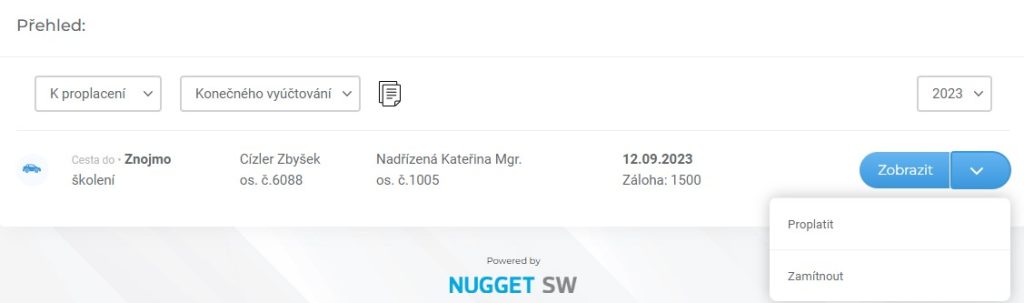
- zaměstnanci se v jeho Přehledu CP objeví příznak jeho CP na Uzavřeno
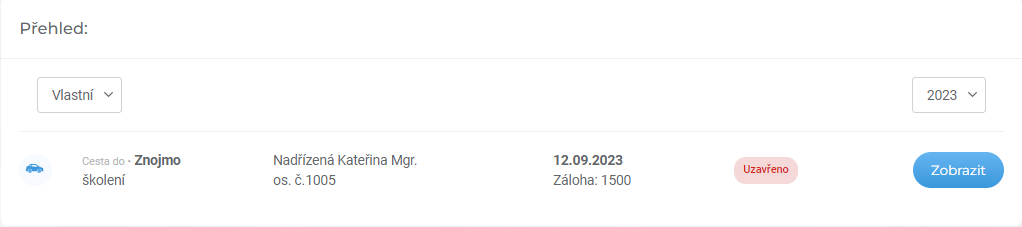
6. proplacení účetním
Když účetní zkontroluje vyúčtování a potvrdí ho, už chybí pouze samotný cestovní příkaz proplatit. Ve svém Přehledu CP konkrétně vybere K proplacení Konečného vyúčtování a přes tlačítko Zobrazit klikne na Proplatit. Otevře se mu znovu celé vyúčtování CP a úplně dole najde tlačítka Vrátit k doplnění či Proplaceno
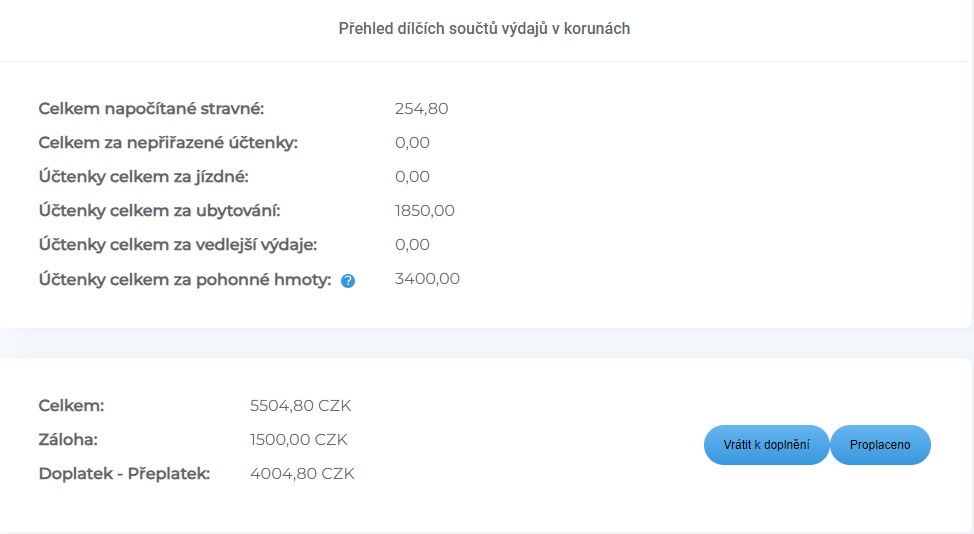
Když účetní klikne na Potvrzení, opět se stanou dvě věci:
- účetnímu se přepne okno na Přehled CP, kde v Proplacených najde právě Proplacený CP
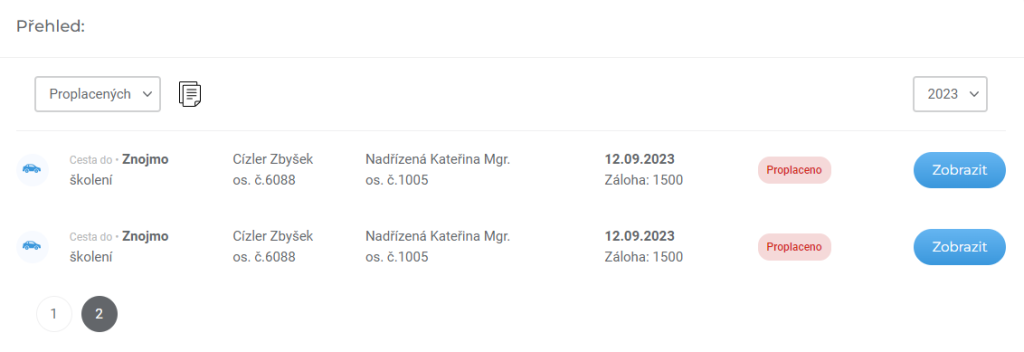
- zaměstnanci se v jeho Přehledu CP objeví příznak Proplaceno
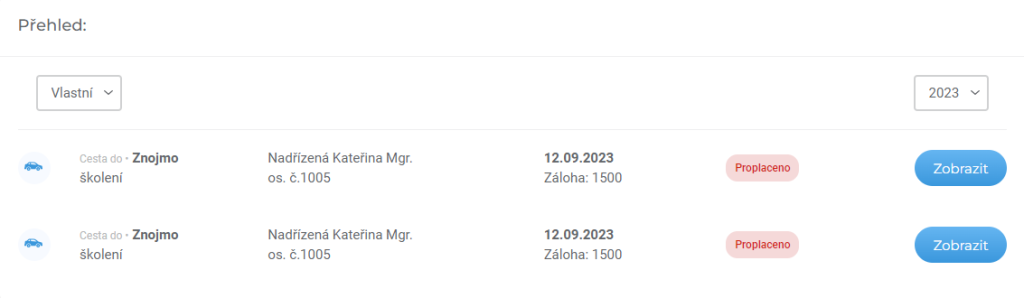
7. proplacení do mzdy
V momentě, kdy účetní proplatí cestovní příkaz, do Nuggetu se pošle mzdová složka s vyúčtováním. V Nuggetu mzdová účetní otevře funkci Mzdy 2-3-9 a v záložce Mzdové složky najde proplacený cestovní příkaz a pomocí tlačítka Přihrát částku nahraje do časového fondu. Má také možnost tuto částku odmítnout.
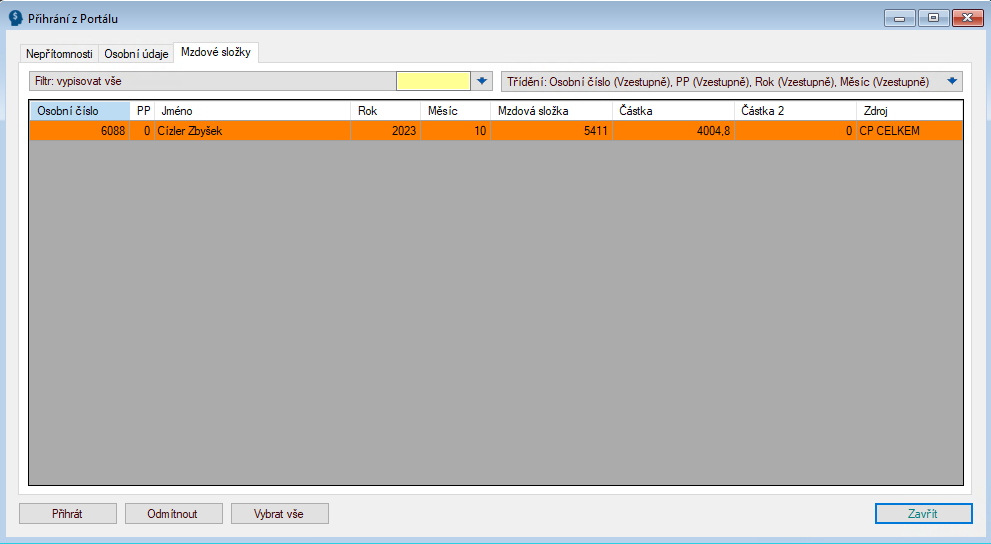
A tímto je celý proces jedné služební cesty hotov.
